目次
クイックガイド:DigitalOceanのアカウントをキャンセルする方法
- すべてのドロップレットを削除する(データを別の場所に保存しておくのを忘れないでください。
- ダッシュボードからアカウントをクリックします。
- 下にスクロールしてDeactivate Account(アカウントを停止)を見つけてください。
- Deactivate Accountを選択し、確認ボタンをクリックします。
私がDigitalOceanのアカウントをキャンセルした体験談
DigitalOceanは他のクラウドホスティングサービスと同じように、従量制課金モデルとなっています。つまり、使用したリソースの分だけ料金を払うことになる反面、返金はしてもらえません。 返金保証がないのです。しかしアカウントのキャンセル方法はとても簡単です。管理者画面からすべて行うことができます。 まず、ドロップレットをすべて削除したことを確認しましょう(必要に応じで別の場所にデータを保存しておくことを忘れないでください)。この作業は元に戻せませんので注意しましょう。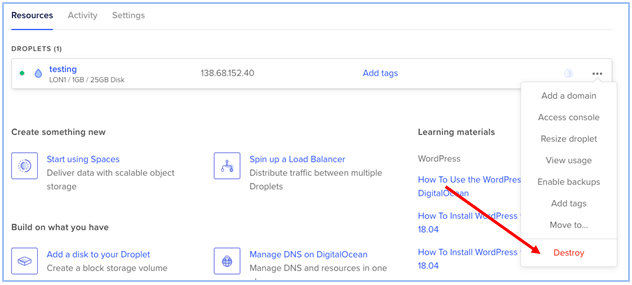 ドロップレットの削除は重大な作業ですから、本当に削除して良いか数回確認されます。しかし作業方法は簡単で、画面の指示に従うだけです。
ドロップレットの削除は重大な作業ですから、本当に削除して良いか数回確認されます。しかし作業方法は簡単で、画面の指示に従うだけです。
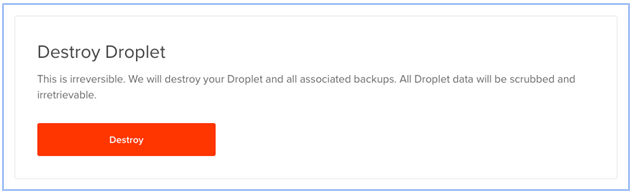 ドロップレットを削除したら、画面右上のアカウントボタンをクリックして、下にスクロールし、Deactivate Accountを見つけましょう。
ドロップレットを削除したら、画面右上のアカウントボタンをクリックして、下にスクロールし、Deactivate Accountを見つけましょう。
 Deactivate Accountを選択し、確認ボタンをクリックします。
Deactivate Accountを選択し、確認ボタンをクリックします。
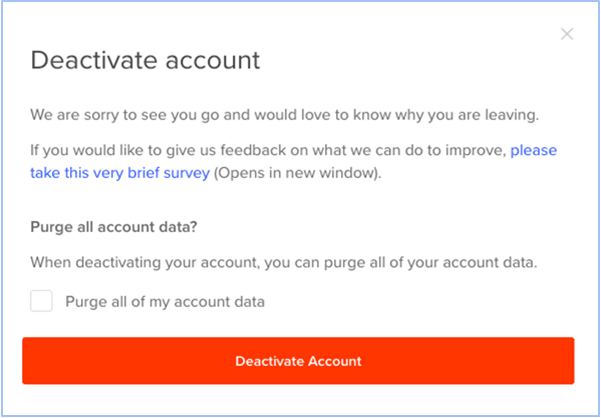 作業はそれだけです。登録するのと同じくらい簡単で、数回クリックしただけで完了します。
理想的にはサービスを試しているときの料金を返金してもらいたかったです。1.03ドル支払いました。しかしサポートチケットシステムは故障中ですから、問い合わせることはできませんでした。私はほとんど使わなかったので大したことはありませんでしたが。
作業はそれだけです。登録するのと同じくらい簡単で、数回クリックしただけで完了します。
理想的にはサービスを試しているときの料金を返金してもらいたかったです。1.03ドル支払いました。しかしサポートチケットシステムは故障中ですから、問い合わせることはできませんでした。私はほとんど使わなかったので大したことはありませんでしたが。
DigitalOceanの代わりにオススメのサービス
新しいウェブホスティング会社に切り替えたいですか? トップでオススメのサービスをご検討ください。- マネージドホスティングの方がいいという場合、Cloudways が最適かもしれません。
- もっと初心者向けのサービスが良い方にはHostingerをオススメします。
- SiteGround も素晴らしいサービスです。初心者でも使いこなせますし、クラウドホスティングサービスもあります(その他の魅力的なホスティングプランもあります)。


















